PHP 線上型錄製作教學
本教學示範 PHP 線上商品型錄的製作,管理者可透過網頁新增、修改、刪除線上型錄的商品,可說是電子商務的基礎。
product.php 商品展示網頁
product-list.php 商品管理網頁
product-edit.php 商品編輯網頁
product-add.php 商品新增網頁
product-del.php 商品刪除網頁
網站資料庫的部份,可以建立新資料庫或使用現有的網站資料庫。
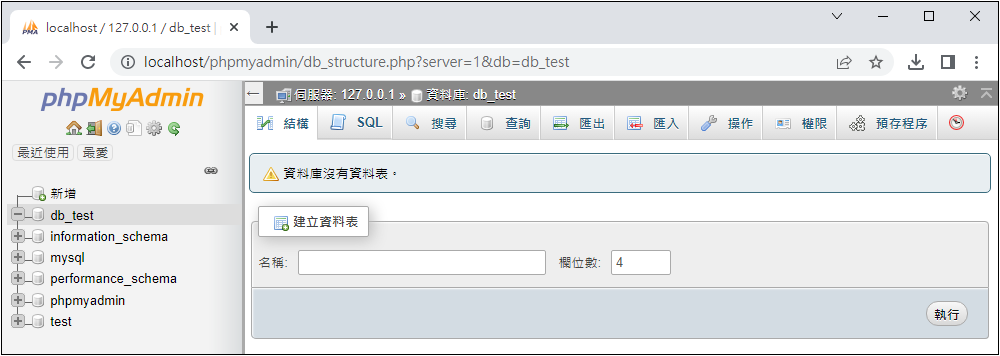
建立線上型錄使用的資料表,名稱 = tb_product 設定欄位數 = 7 (稍後可以再追加需要的欄位)
product_ID 商品編號(主鍵)
product_name 商品名稱
product_price1 商品定價
product_price2 本站售價
product_detail 商品介紹
product_image 商品圖片(稍後追上傳圖片功能)
product_available 是否上架( 1 = 上架 ∕ 0 = 隱藏)
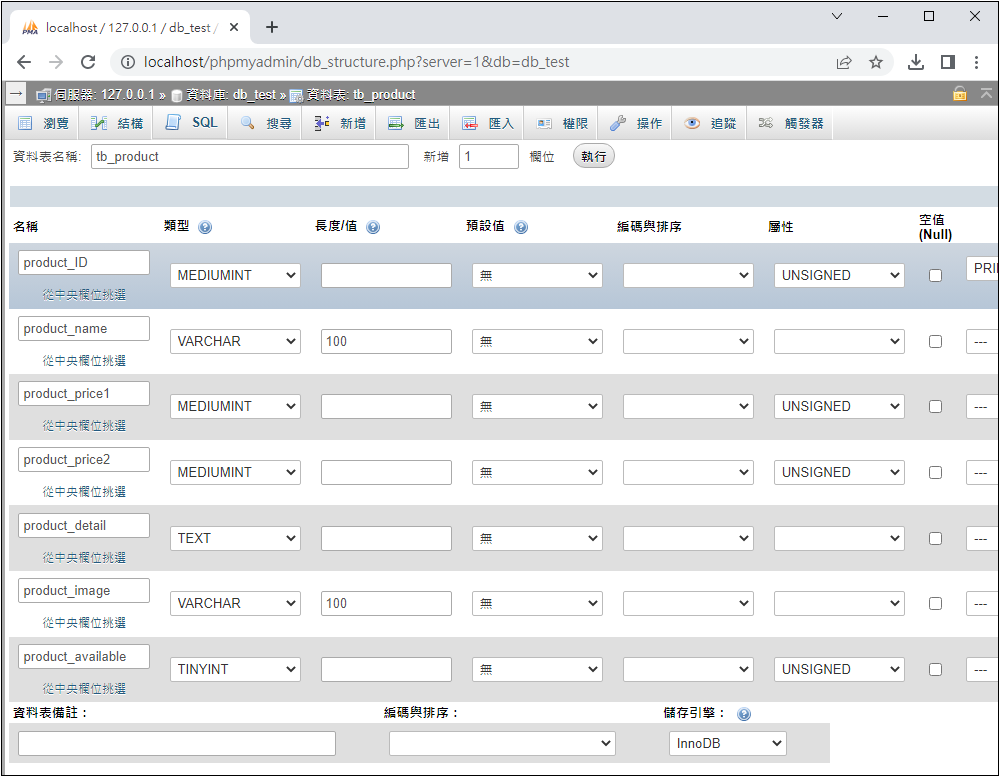
建立資料表後,將會顯示 tb_product 資料表的結構。
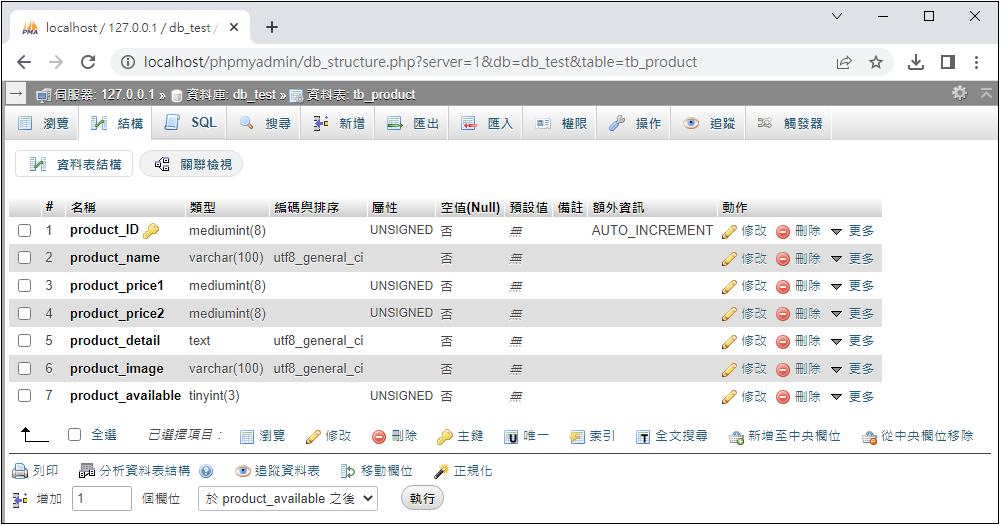
此時可進入「新增」分頁,使用 phpMyAdmin 新增一些商品,用於稍後測試。
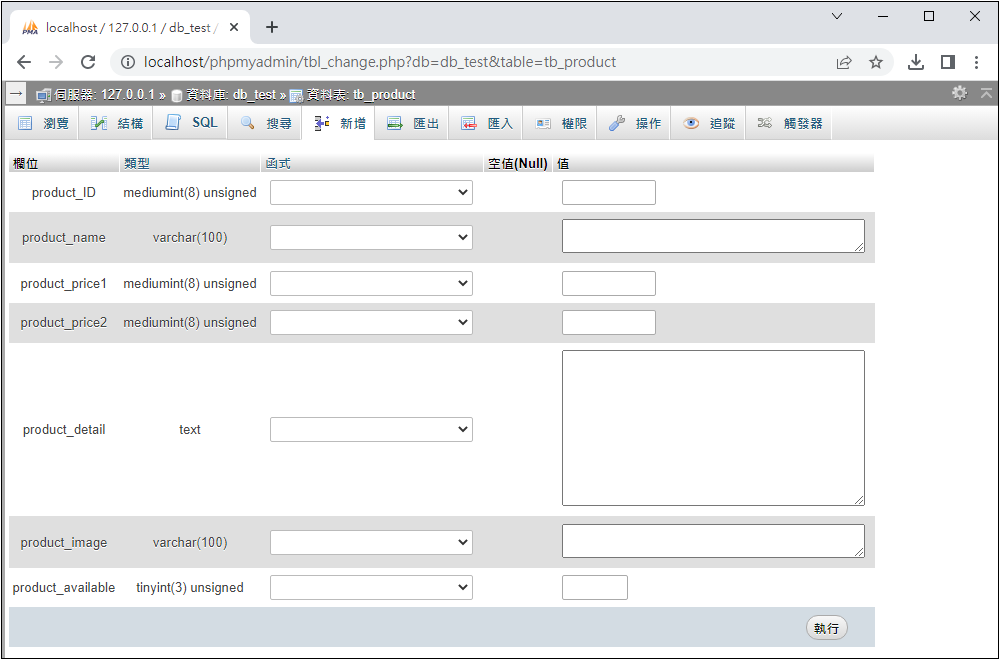
製作商品管理網頁
商品管理網頁,需要顯示全部的商品,提供管理者檢視、修改、刪除商品。
注意!以下相關的管理網頁需要限制一般使用者檢視,避免造成網頁竄改。
建立 PHP 網頁與 MySQL 資料庫的連結 > 建立查詢商品的資料集 > 使用表格排版
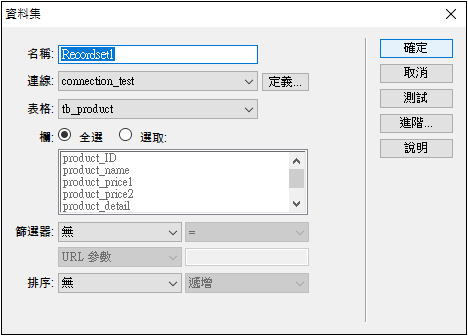
測試網頁,將會發現目前僅顯示一項商品,選取資料列後增加重複區域。
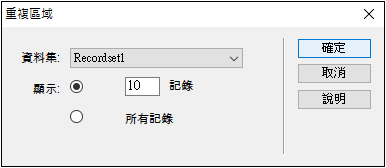
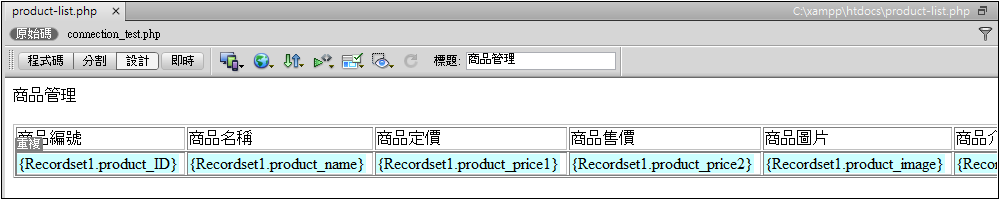
測試網頁,將會發現第 11 筆以後的商品無法看到,解決此問題需要製作翻頁功能。
先在網頁頁中要顯示導覽列的地方放置插入點,按下 增加 資料 > 資料集導覽列
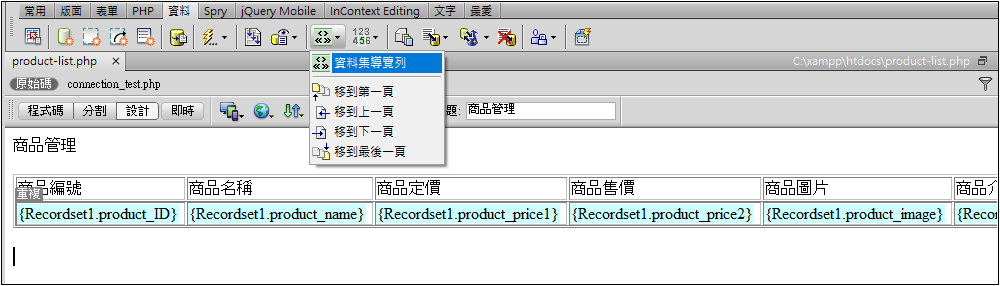
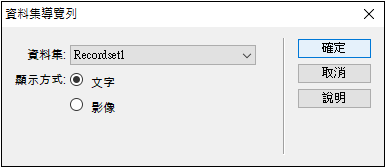
注意!資料庫連結資訊網頁請加上 mysql_query("SET NAMES utf8"); 避免中文部份出現亂碼。
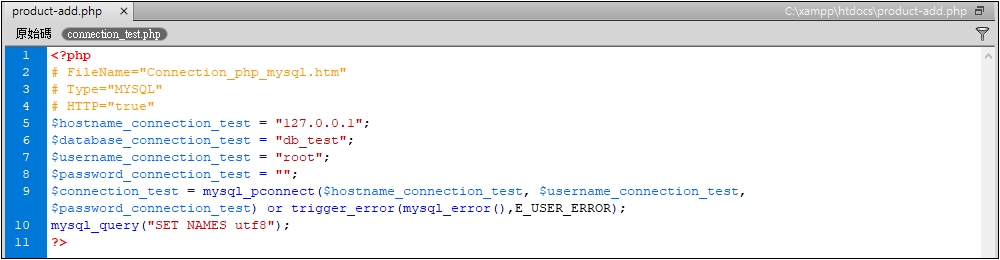
測試商品管理網頁
瀏覽器開啟 product-list.php 網頁,目前可以顯示部份商品,因為沒有製作換頁功能,所以只能顯示前 10 筆商品。
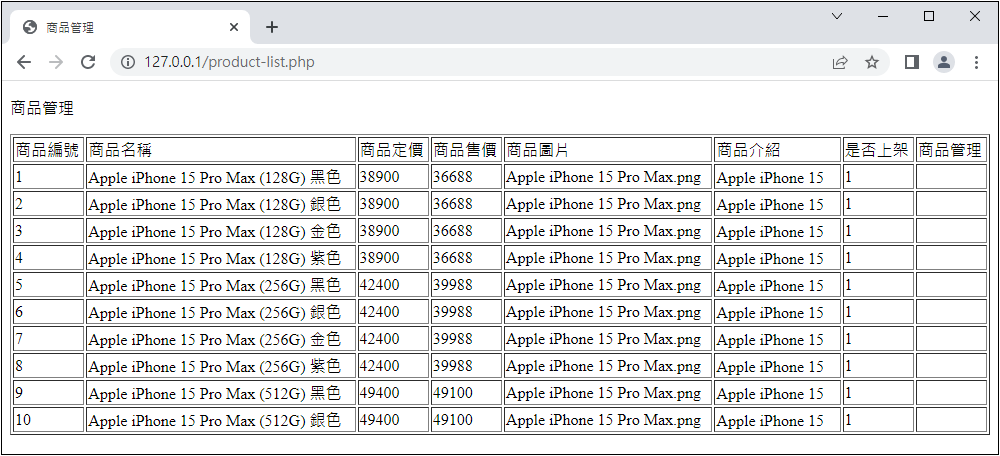
練習用商品名稱、價格(參考 PCHome 2023.03.31 價格) [ 檢視 ]
製作新增商品的管理功能
前面使用 phpMyAdmin 測試新增商品,接著製作用於新增商品的網頁,以符合實務上的功能需求。
建立新網頁並且命名為 product-add.php
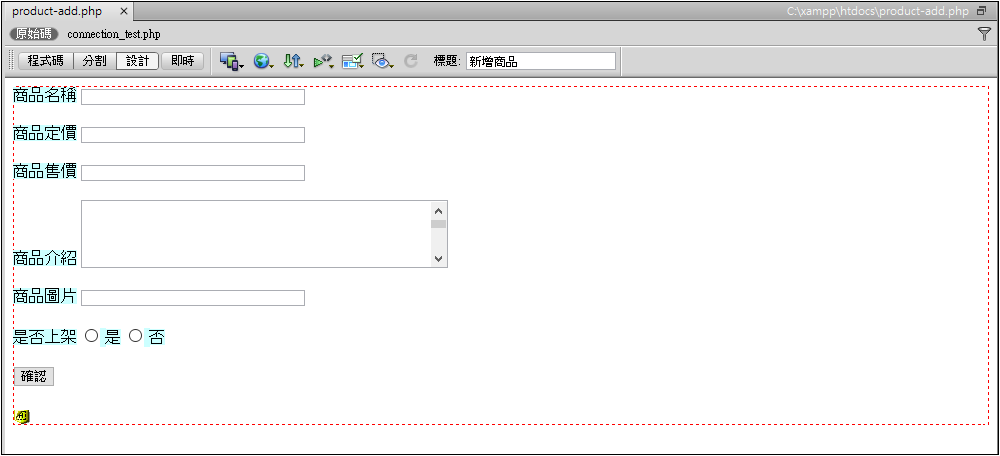
製作商品新增後顯示的網頁,管理者可以選擇再新增商品,或是回到商品列表。

增加上傳商品圖片的功能,並將圖檔名稱儲存到資料庫。
製作修改商品的管理功能
product-edit.php 商品編輯網頁
先在 product-list.php 網頁增加「修改」的連結 (product-list-edit-01 ★★★+DEL★★★
選擇商品修改網頁 product-edit.php 然後按下 參數 按鈕。
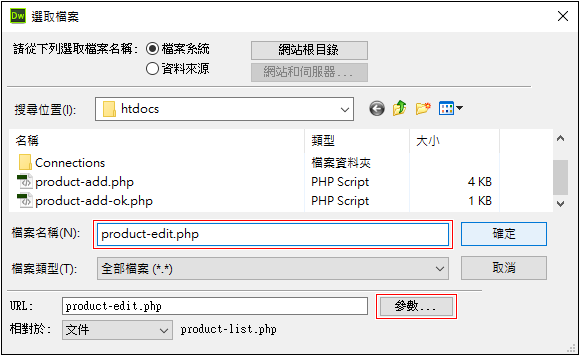
開啟 參數 對話方塊後,「名稱」下方輸入 product_ID(商品編號)。
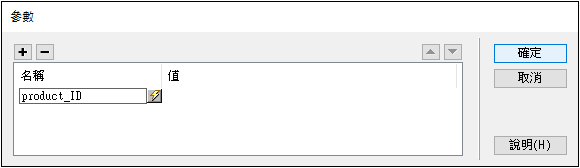
接著點擊下圖的 閃電圖示 按鈕
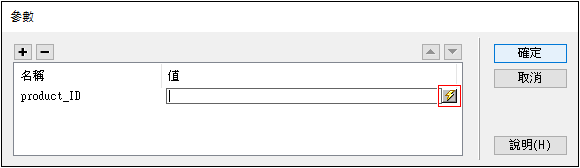
開啟 動態資料 對話方塊,選取 product_ID 後按下 確認 按鈕。
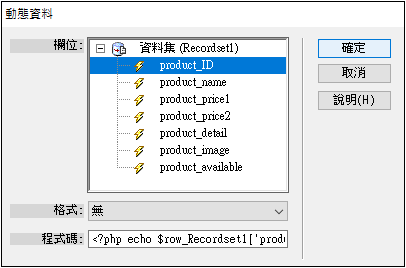
以上的操作步驟是讓 參數值 透過 PHP 抓取資料集的商品編號,按下 確定 按鈕。
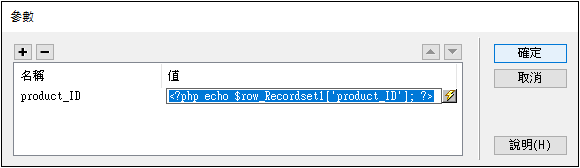
此時 選取檔案 視窗下方連結的檔案後方將會增加 URL 參數,按下 確定 按鈕。
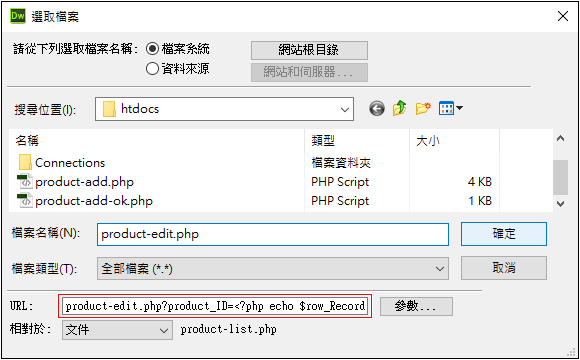
將目前編輯的 product-list.php 網頁儲存,接著製作 product-edit.php 網頁,先用簡單的方式製作…
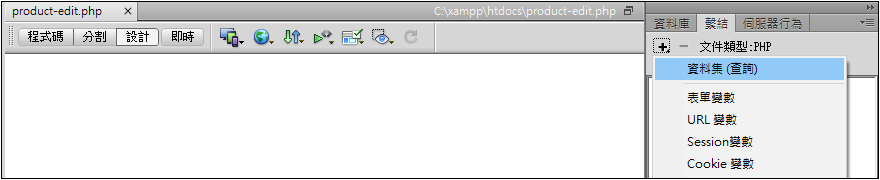
新增 資料集(查詢),篩選器選擇 product_ID 接收前一個網頁 (product-list.php) 傳來的 URL 參數。
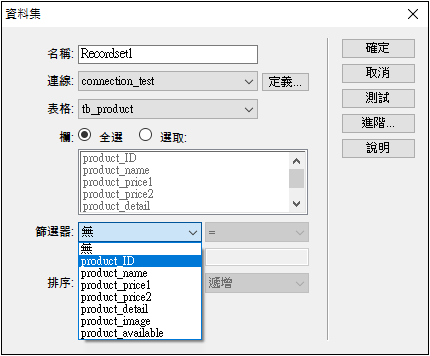
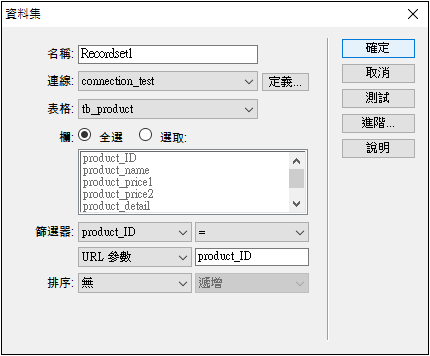
使用 [ 資料 > 記錄更新表單精靈 ] 。

開啟更新表單視窗,更請後,請前往 選擇 product-edit-ok.php 網頁。
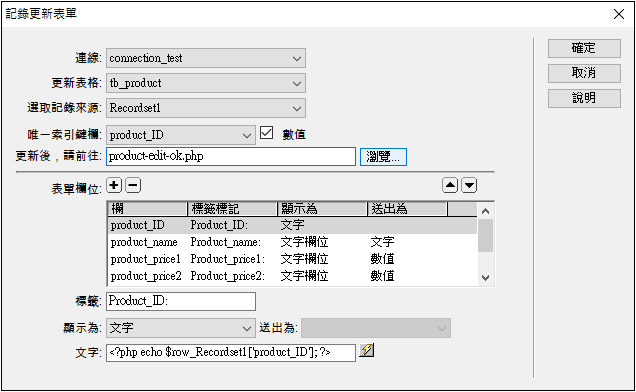
表單欄位選取 product_ID 後按下 - 移除項目,因為商品編號不可更新,其餘項目維持原本的標籤,可以稍後再修改。
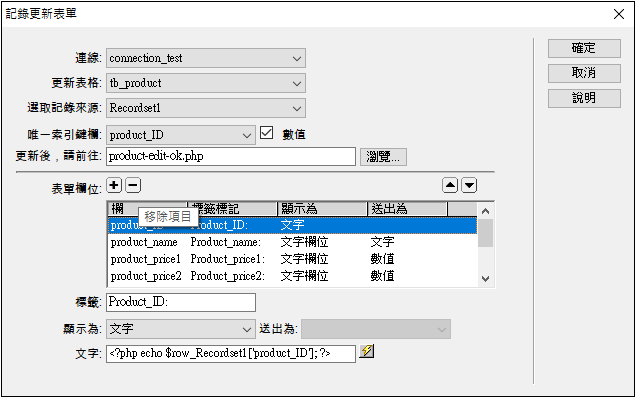
按下 確定 即可製作修改商品的更新表單。
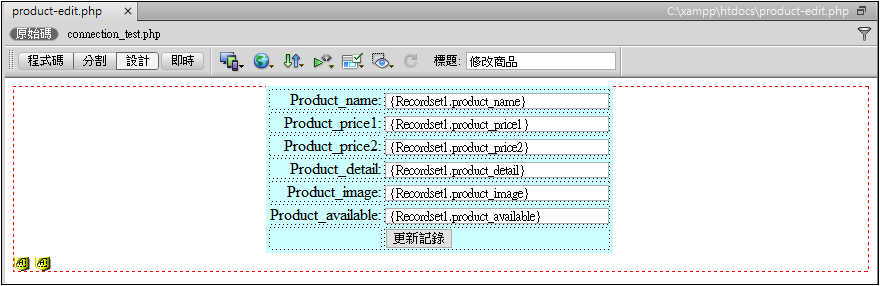
儲存檔案,使用網頁瀏覽器測試功能,需要 注意↓ 注意↓ 注意↓
注意!如果直接預覽 product-edit.php 網頁,因為沒有傳遞 URL 參數而無法顯示任何商品!
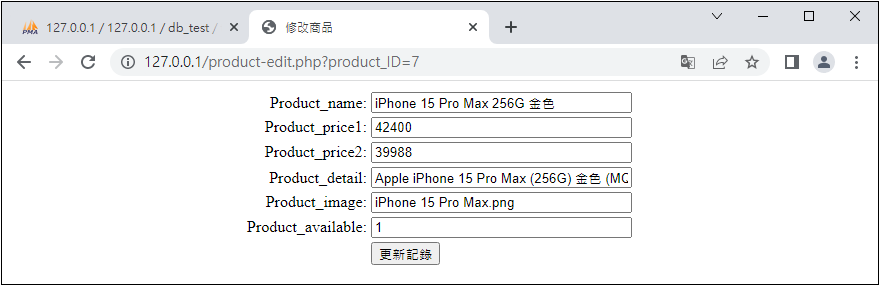
除了使用記錄更新表單精靈,另一種推薦的做法是將 product-add.php 新增商品網頁 另存新檔。
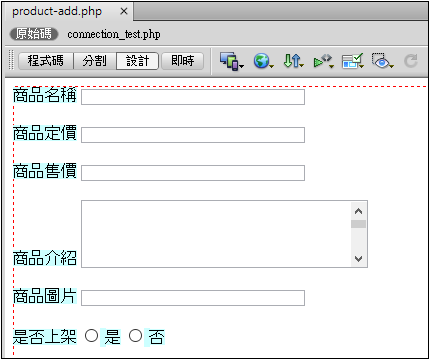
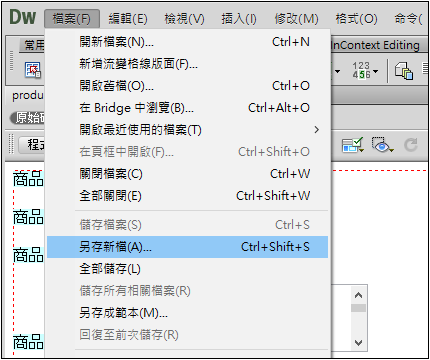
儲存為 product-edit.php 修改商品網頁。
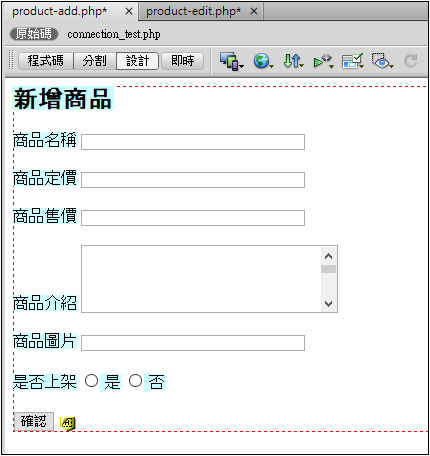
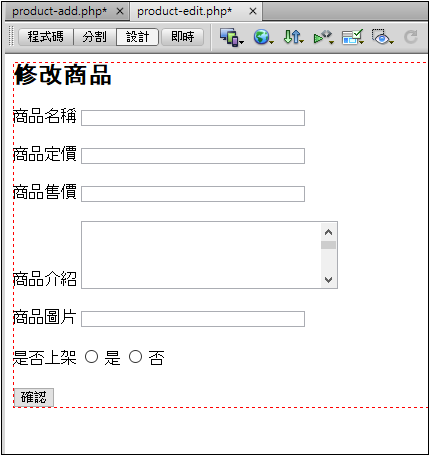
建立資料集,參考下圖設定篩選器,接收來自 product-list.php 網頁傳來的 URL 參數,用於查詢稍後修改的商品。
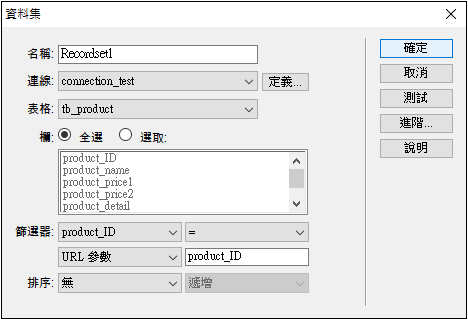
將 Recordset1 資料集的欄位,繫結到修改商品表單的對應項目。注意! 是否上架 的選項按鈕 在稍後設定。
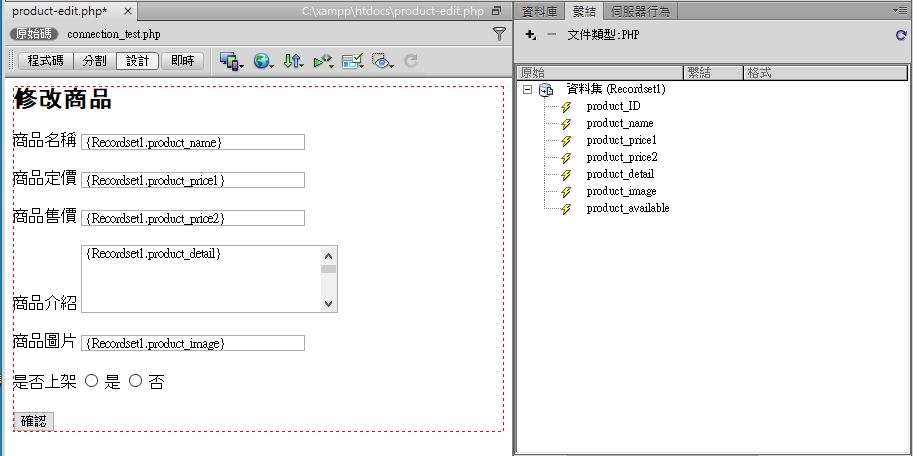
選取 是否上架 的「是」選項按鈕,點擊 屬性 的 動態按鈕。

開啟 動態選項按鈕群組 後點擊閃電圖示 ,然後從 動態資料 選擇 product_available 欄位,按下 確定 按鈕。
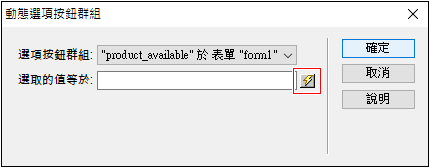
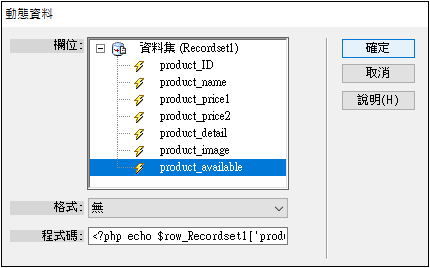
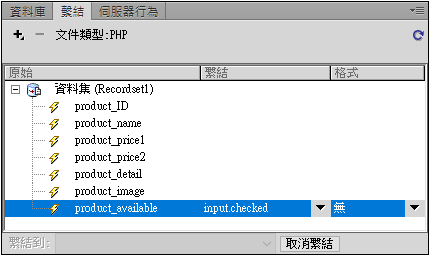
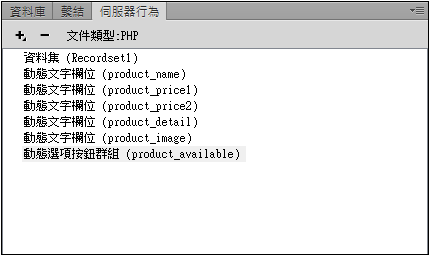
更新記錄,使用隱藏欄位。

隱藏欄位名稱輸入 product_ID 按下閃電圖示。

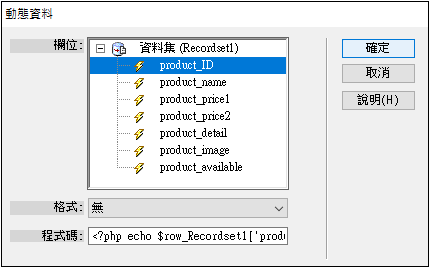

製作刪除商品的管理功能
product-del.php 商品刪除網頁
先在 product-list.php 網頁增加「刪除」的連結,設定如下:
為了避免不小心按下刪除造成無法還原的操作,安裝 Confirm Links 擴充程式,然後重新開啟 Dreamweaver 程式。
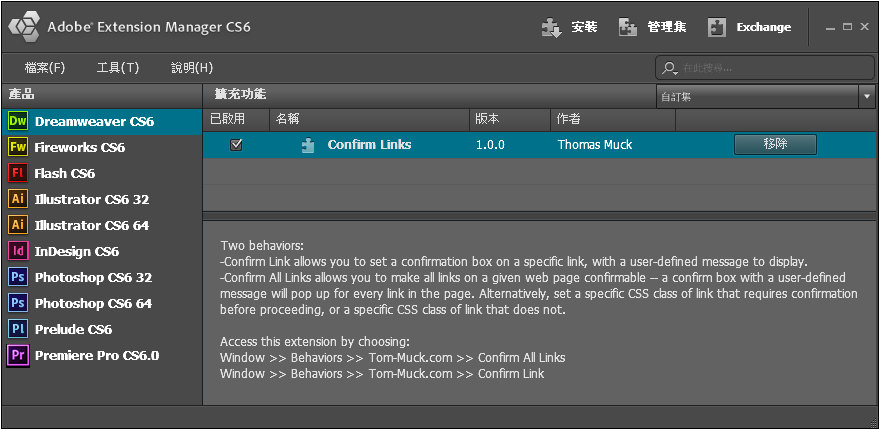
開啟 product-list.php 網頁,選取 刪除 連結文字,開啟行為視窗,新增 > Tom-Muck.com > Confirm Link 。
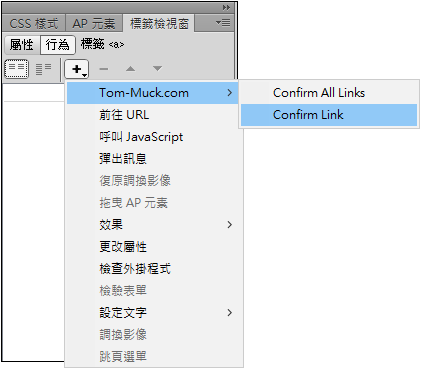
此時將會出現 Confirm Link 設定對話框,此輸入中文可能出現亂碼,稍後再修改網頁原始碼。
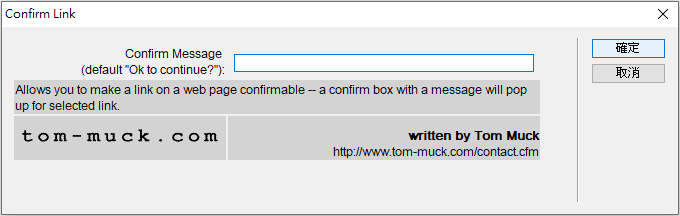
修改為 onClick=tfm_confirmLink('確認刪除嗎?');return document.MM_returnValue
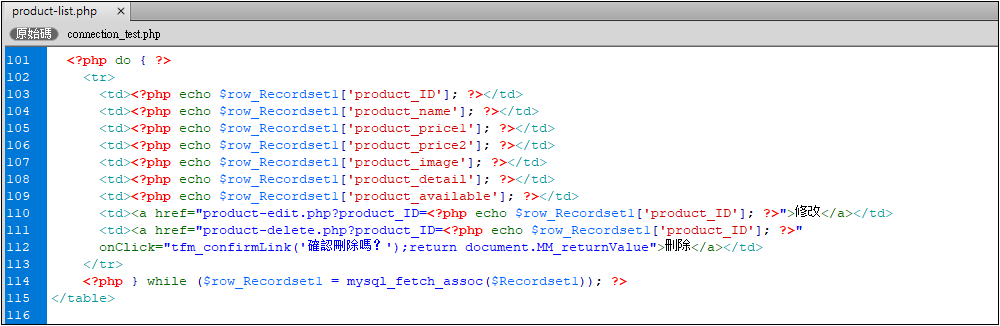
Share